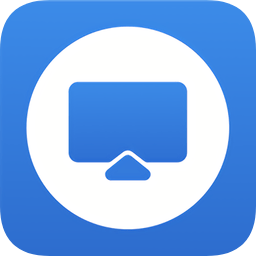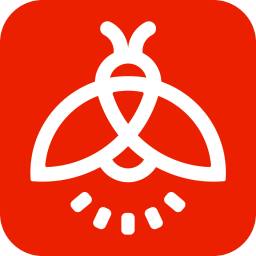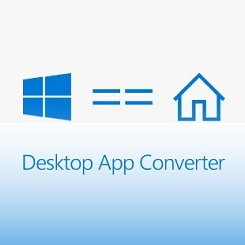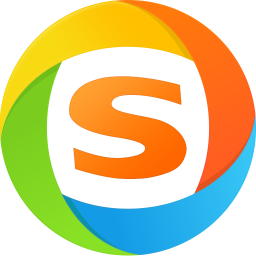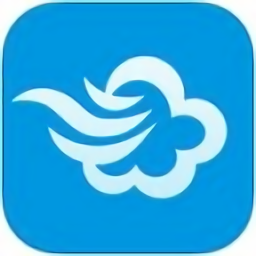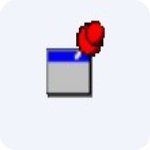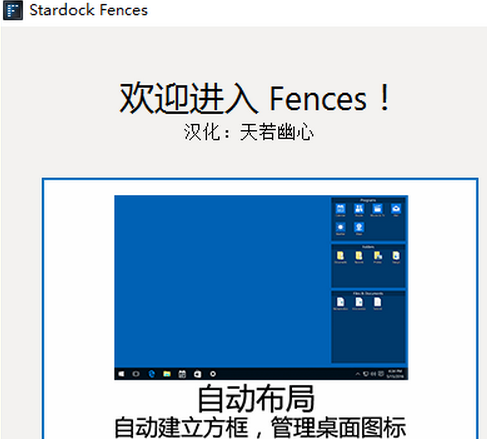 fences中文
fences中文
fences软件是一款会自动组织pc,目前最受欢迎的windows桌面整理工具,不再使混乱的电脑软件导致桌面看起来杂乱无章,由此达到桌面各种优化处理效果。
fences中文版简介
-fences也被称为栅栏桌面,是著名的stardock公司推出的一款软件,由该公司的首席技术构架师jeff bargmann开发的,用来分类和组织桌面上的图标一款软件。
-fences栅栏桌面可以将不同的图标放到不同的“容器”当中,使用者还可以移动和拉伸这个“容器”。这样将图标分类以后,桌面再也不会看起来一团糟了。它还提供了一个有趣的功能:双击桌面,隐藏所有图标;再次双击桌面,显示所有图标。
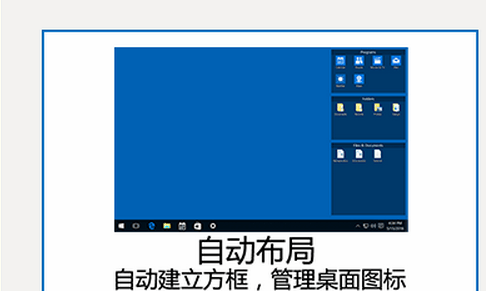
fences版功能
1.对你的桌面分块
fence允许你在您的桌面上创建阴影区,你可以阴影区放置图标。你可以标上你喜欢的标签,在桌面上任意的移动调整它们。对于新用户pre-included布局可以帮助他们快速的布局。
2.重新全显你的壁纸!双击可以快速轻松的显示和隐藏桌面图标
在桌面空白处双击来隐藏你的桌面图标。 再次双击时显示桌面图标。我们认为这是一个非常有用的特点,我们已经申请了专利。你甚至可以挑出图标或fence以排除!
3.创建快照,并具有自动缩放功能(屏幕尺寸变化)
快照(备份)功能可以截取你使用前和第一次使用时的快照,同时你可以在任何时间截取当前桌面的快照以保证不会丢失布局。
4.在桌面上创建透明的阴影区域将桌面图标进行分组排列,你可以将任意图标放入此区域,并可移动区域位置,调整其大小;
5.双击桌面空白区域(或按esc),便会快速隐藏所有桌面图标,再次双击,图标又会回来;
6.可通过鼠标右键在桌面画一个矩形的fences,任意调整其位置和大小;可创建桌面图标快照。
fences栅栏桌面用方法
1.fences栅栏桌面安装完成后,win7系统下会提醒你是否允许它对计算机进行,选择是然后弹出控制面板,在外观和个性化下面多了一个fences,可以用来修改你的桌面。
2.返回桌面就会发现,桌面已经做了很大的改变,它自动生成了三个矩形框programs、folders、files & documents(根据你的桌面上不同生成的矩形框也不同)。
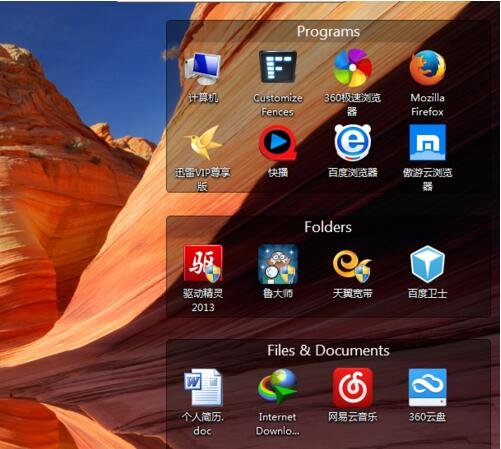
3.你可以任意移动任意一个矩形框的位置以及改变它的大小,直到你满意。和windows下的操作一样,鼠标放到标题栏进行拖动即可移动,鼠标变成方向箭头时可以改动大小。
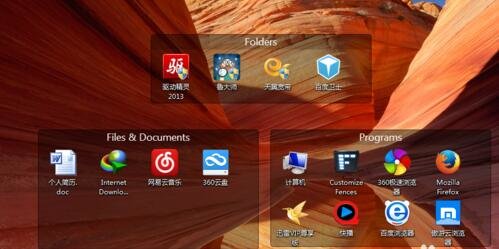
4.如果对矩形框的标题不满意,你可以进行重新编辑。鼠标放到标题栏上进行双击就可以了。
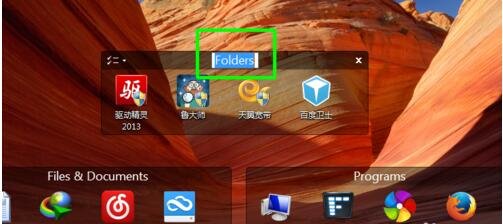
5.双击桌面任意位置,矩形框会隐藏,桌面就会变成干干净净的壁纸了。

6.如果你再把任务栏隐藏了的话桌面就是纯净无一物了。鼠标移到任务栏右击,选择属性,然后,在任务栏选项下勾选自动隐藏任务栏。
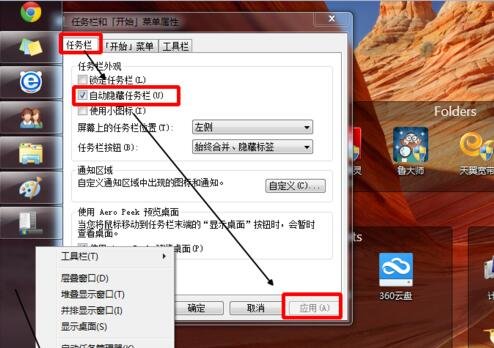
安装说明:
由于没有最新版的安装包,在安装时如果提示你升级,请点击升级
安装完成后,把通杀补丁复制进fences的安装目录,替换源文件即可
请保留这份补丁,以便以后升级时可以继续使用
本程序是net程序,很简单,有兴趣者自行研究
思路:授权状态方法返回值更改为
fences如何卸载
有3个dll文件因为被进程explorer.exe调用所以直接删不掉,必须先结束exploer进程再删。但是结束进程后没有资源管理器,有些用户可能不知道怎么删。
1.结束进程前先打开压缩软件(每个人都装的吧?),
2.定位到fences安装目录,然后结束explorer进程,这时就可以在压缩软件的窗口里将fences的安装文件全部删除了。
3.删除之后再在任务管理器中新建任务explorer就行了
相关阅读
桌面工具栏怎么设置
方法一:
鼠标右击左下角的 开始菜单,然后在出现的菜单中点击 属性 选项。
方法二:
点击左下角的 开始菜单,在出现的页面中点击 控制面板 选项;然后在打开的页面中点击 外观和个性化 选项。
然后在打开的页面中点击 自定义【开始】菜单 选项。
方法三:
在桌面空白的地方鼠标右击,在出现的菜单中点击 个性化 选项,然后在打开的页面中点击左侧的 任务栏和【开始】菜单 选项。
然后在打开的页面中点击上面的 工具栏 选项。
然后在打开的页面中可以看到一个 桌面 的选项,将它前面框打上√,然后点击 确定 。
这个时候,回到桌面中,下面任务栏右侧位置的工具栏中,就可以看到多了一个 桌面 的按钮了,点击它的时候,就会出现桌面上的程序文件,然后根据需要点击即可。
桌面工具栏隐藏了 怎么显现
首先需要打开一个页面,电脑桌面下的任务栏已经不见了,看不到自己正在运行的软件,就会非常不方便。
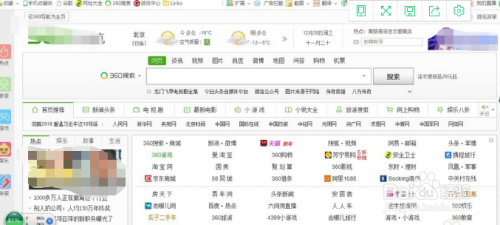
这时将鼠标放到桌面最下端,这时任务栏就会浮现出来,但移开鼠标任务栏就消失了,这很可能就是任务栏已经被隐藏了。
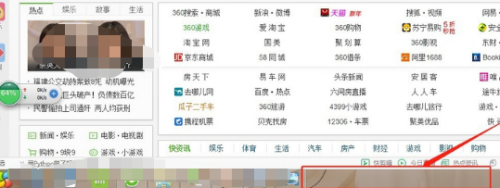
点击后会弹出一个菜单栏,点击“属性”按钮。
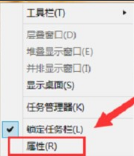
将“自动隐藏任务栏”前的勾去掉,点击应用或确定。
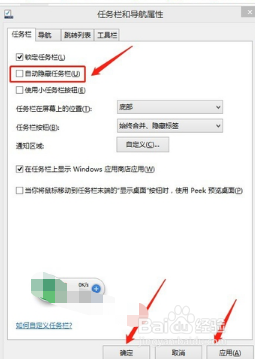
如果需要隐藏重复上面的步骤,将“自动隐藏任务栏”前的勾,勾选上,点击应用或确定即可。
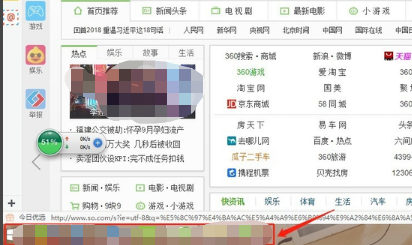
这里还可以选择任务栏的位置,自己选择合适的位置。
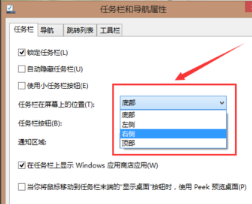
我们选择“左侧”,任务栏就在右侧显示出来了。
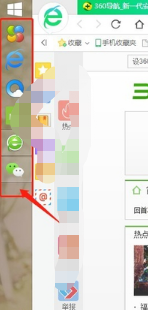
还有就是可能任务栏没有运行,这是就需要我们重新运行。利用快捷键“Ctrl+Alt+Del”调出任务管理器,点击文件,选择“运行新任务”。
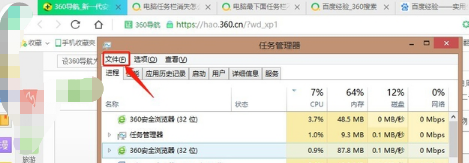
然后弹出运行窗口,输入“explorer.exe”并点击“确定”,然后任务栏就运行并出现了,这是可以重复前面步骤设置隐藏或显示了。
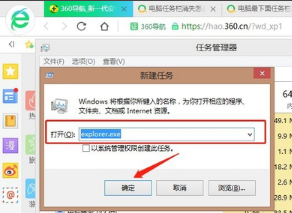
以上就是11ba小编为大家带来的fences中文版的详细介绍,喜欢就收藏一下吧!说不定会找到你要的惊喜╰(*°▽°*)╯~
| 今日游戏推荐 | |||
| 天谕 | cs1.6手雷战地图 | 网红奶茶店 | NBA2K20 |
| 打开箱子吧 | 赛博朋克2077控制台 | 狙击手狩猎之王 | 太古神王2 |
| 今日软件推荐 | |||
| 滴滴拉屎 | 武陵融媒 | 壹元历史 | 中国银行网上银行 |
| 彩虹多多 | 趣捷径 | 荔枝阅读 | 农业网上银行控件 |
| 蜜芽188跳转接口 | 充电提示音快捷指令 | 金山毒霸2008 | 惠民舜丰村镇银行网银助手 |
人气软件
-
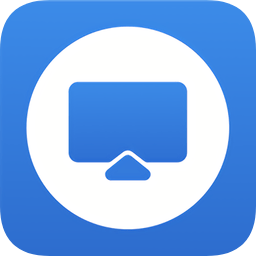
ev屏幕共享app
49.66MB/中文
下载
-

都玩投屏
54.69MB/中文
下载
-
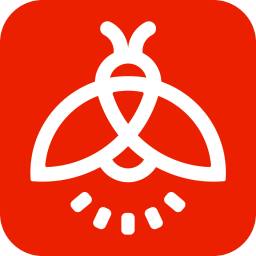
火萤视频桌面电脑版
55.42M/中文
下载
-

fences3中文版
14.75M/中文
下载
-

桌面飘雪软件(desktopsnowok)
465.86KB/中文
下载
-

flash屏幕保护生成器最新版
590.6KB/中文
下载
热门专题
- 桌面工具应用合集
相关文章
- 今日更新推荐
-

儿歌多多苹果手机版v1.23
33.53MB/中文
下载 -

儿歌多多appv1.61
15.56MB/中文
下载 -

爱音乐iphone版v1.72
43.12MB/中文
下载 -

乐视视频苹果版v1.15
12.01MB/中文
下载 -

樱花动漫pc端v1.35
38.02M/中文
下载 -

奇门遁甲排盘电脑版v2.70
36.56M/中文
下载
- 下载总排行
-
1
护眼宝ipad版v2.31
-

- 护眼宝ipad版v2.31
- 立即下载
-
-
2
墨迹天气苹果版v1.31
-
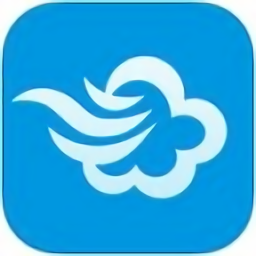
- 墨迹天气苹果版v1.31
- 立即下载
-
-
3
ev屏幕共享appv1.101
-
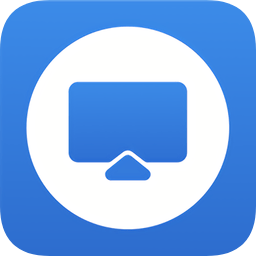
- ev屏幕共享appv1.101
- 立即下载
-
-
4
小智桌面官方版v2.13
-

- 小智桌面官方版v2.13
- 立即下载
-
-
5
deskpins汉化版v1.80
-
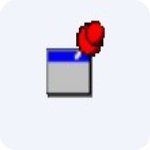
- deskpins汉化版v1.80
- 立即下载
-
-
6
stellarium虚拟天文馆v1.17
-

- stellarium虚拟天文馆v1.17
- 立即下载
-
-
7
魅族mx5固件公开版v1.81
-

- 魅族mx5固件公开版v1.81
- 立即下载
-
-
8
桌面飘雪软件(desktopsnowok)v1.35
-

- 桌面飘雪软件(desktopsnowok)v1.35
- 立即下载
-
-
9
牛牛桌面管理大师电脑版v1.73
-

- 牛牛桌面管理大师电脑版v1.73
- 立即下载
-
-
10
腾讯桌面整理工具v1.48
-

- 腾讯桌面整理工具v1.48
- 立即下载
-

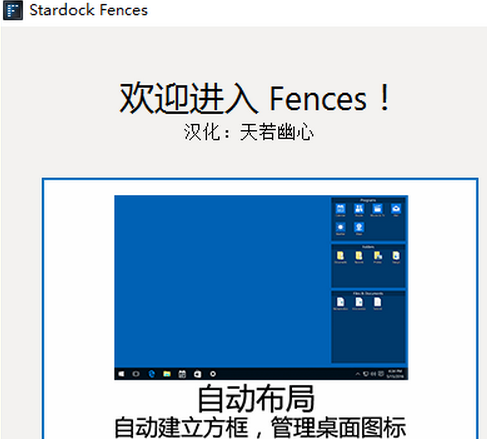 fences中文
fences中文


 wallpaperengine最新版v2.10
wallpaperengine最新版v2.10 outlook辅助工具v1.95
outlook辅助工具v1.95 冠捷screen分屏软件v1.45
冠捷screen分屏软件v1.45 魔秀桌面电脑官方版v2.42
魔秀桌面电脑官方版v2.42 柠檬桌面官方版v2.47
柠檬桌面官方版v2.47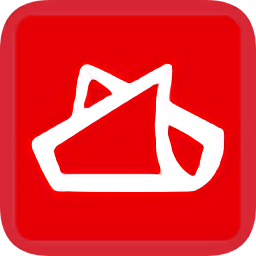 敬业签电脑版v2.51
敬业签电脑版v2.51